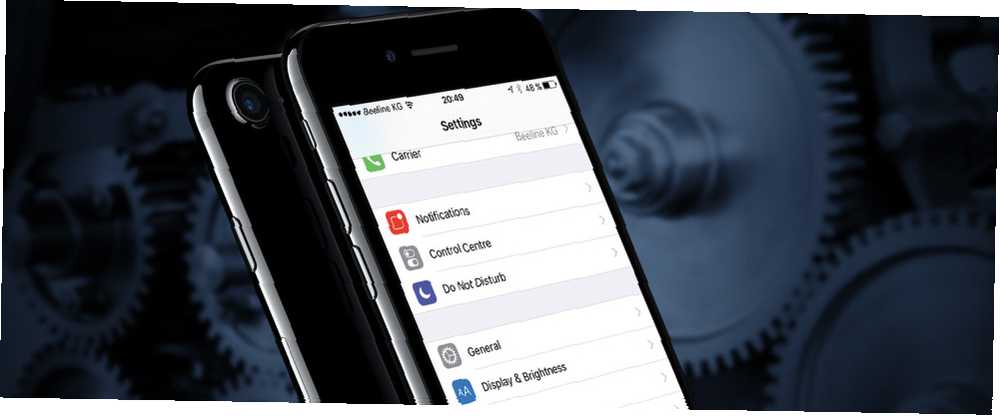
Harry James
0
2773
45
iOS 10 est arrivé et contient un certain nombre de nouvelles fonctionnalités très intéressantes. Pour activer certaines de ces fonctionnalités, telles que l’envoi de confirmations de lecture dans Messages ou l’invitation de Siri à annoncer les appels, vous devez modifier quelques paramètres. Quelques autres nouvelles options vont changer le comportement de votre appareil avec iOS 10.
Plongeons dedans! Voici 10 paramètres à vérifier dès la mise à jour..
1. Reste le doigt pour ouvrir
Si vous avez l'habitude de reposer votre pouce sur le bouton d'accueil pour déverrouiller votre téléphone avec votre empreinte digitale, devriez-vous utiliser une empreinte digitale ou un code PIN pour verrouiller votre téléphone? Devez-vous utiliser une empreinte digitale ou un code PIN pour verrouiller votre téléphone? Devez-vous protéger votre téléphone avec une empreinte digitale ou un code PIN? Lequel est réellement le plus sécurisé? , vous allez avoir une surprise dans iOS 10: ce n'est plus comme ça que ça marche.
Au lieu de cela, vous devez réactiver votre téléphone et appuyer à nouveau sur le bouton Accueil. Cela semble un peu bizarre, mais cela a du sens quand on sait que le lockscreen peut maintenant afficher des widgets très utiles..
Quoi qu'il en soit, si vous souhaitez rétablir la possibilité de déverrouiller votre iPhone ou votre iPad simplement en posant votre doigt sur le bouton d'accueil, vous devez vous rendre à l'adresse suivante: Paramètres> Accessibilité> Bouton Accueil> Reste le doigt à ouvrir.
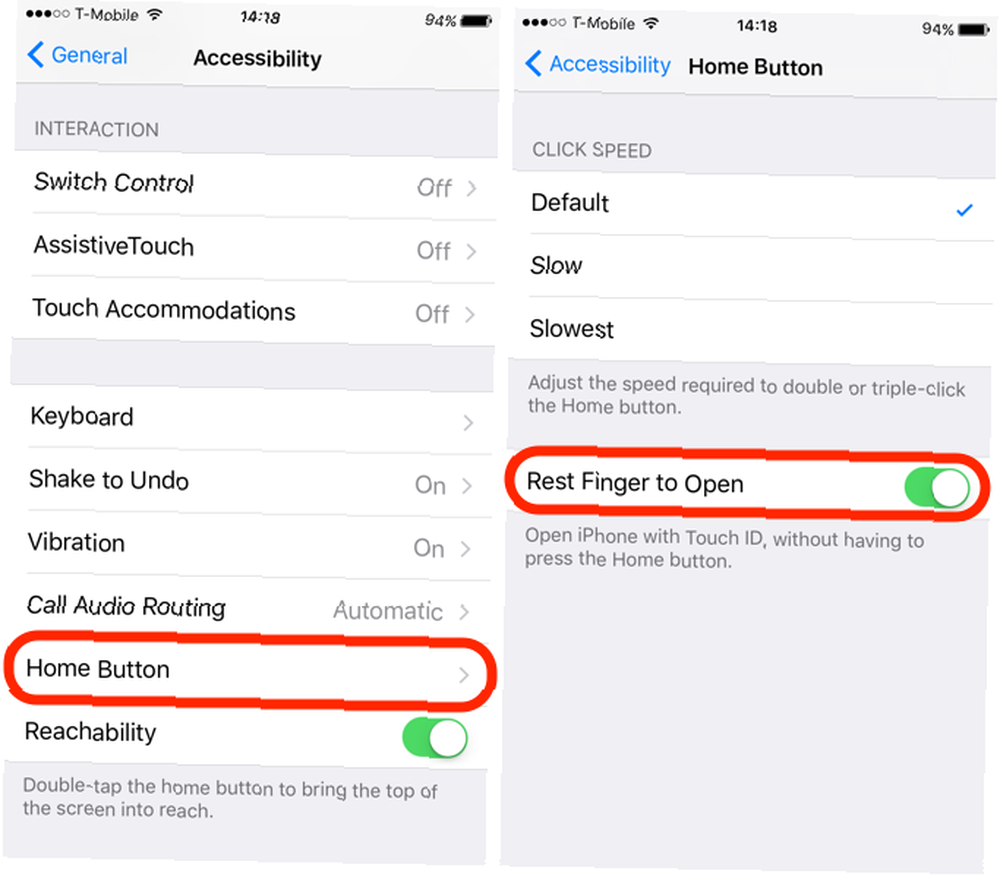
2. Lire les accusés de réception dans les messages
Les reçus de lecture peuvent être utiles, mais les envoyer à tout le monde peut être ressenti comme une atteinte à votre vie privée. La dernière mise à jour d'Apple vous permet de décider qui peut voir si vous avez lu leurs messages. Par défaut, les accusés de lecture sont désactivés, mais si vous souhaitez les envoyer, vous pouvez les activer pour des contacts spécifiques..
Pour activer les accusés de lecture dans iOS 10, ouvrez le messages app et ouvrez un message. Appuyez sur le je icône dans le coin supérieur droit pour afficher les options de message pour ce contact. Frapper le Envoyer des accusés de lecture option pour les activer pour ce contact.
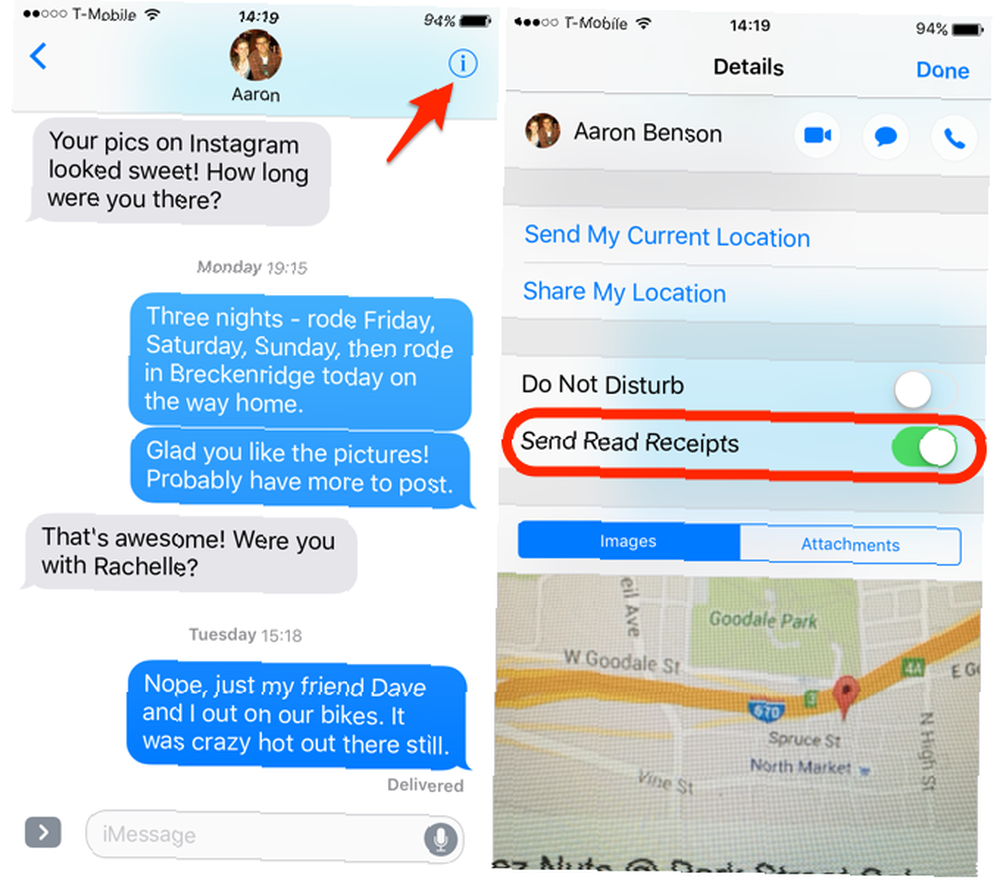
3. Mode d'image de basse qualité
L'envoi d'images peut utiliser beaucoup de données, et si vous avez tendance à le faire souvent, vous pouvez graver votre plan assez rapidement si vous n'êtes pas en Wi-Fi. Heureusement, iOS 10 a votre dos avec celui-ci, et vous permettra d'envoyer des images de basse qualité par défaut pour économiser de la bande passante.
Pour activer des images de mauvaise qualité, dirigez-vous vers Paramètres> Messages> Mode image basse qualité. Cela diminuera la qualité des images envoyées via l'application Messages et vous évitera de vous retrouver submergé par le surmenage des données. Pourquoi les plafonds de données existent-ils et comment les contourner? Pourquoi existe-t-il des plafonds de données et comment les contourner? Les plafonds d'accès aux fournisseurs de services Internet et de données mobiles constituent le fléau des utilisateurs d'Internet quotidiens. Pourquoi existe-t-il? Y a-t-il des moyens de les contourner? Voici ce que nous savons. .
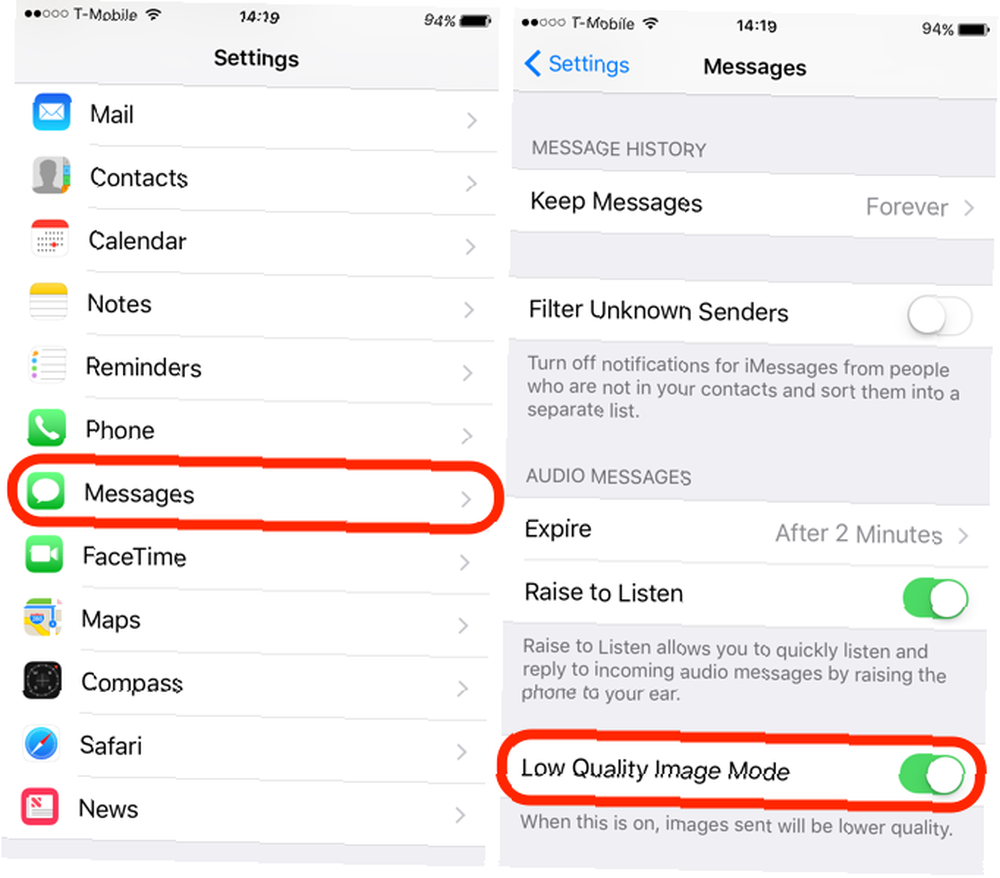
4. Loupe
Si vous n’avez pas une grande vue - ou si vous devez simplement travailler régulièrement avec de petits textes ou des objets -, vous voudrez peut-être tirer parti de la nouvelle fonction Loupe. Lorsque cette fonction est activée, il vous suffit de cliquer trois fois sur le bouton Accueil pour qu'iOS ouvre la caméra avec l'agrandissement activé. C'est une fonctionnalité intéressante, et étonnamment utile!
Pour l'allumer, allez à Paramètres> Général> Accessibilité> Loupe et actionnez l'interrupteur. Maintenant, vous pouvez ouvrir la loupe à partir de n’importe quel écran en trois clics rapides.
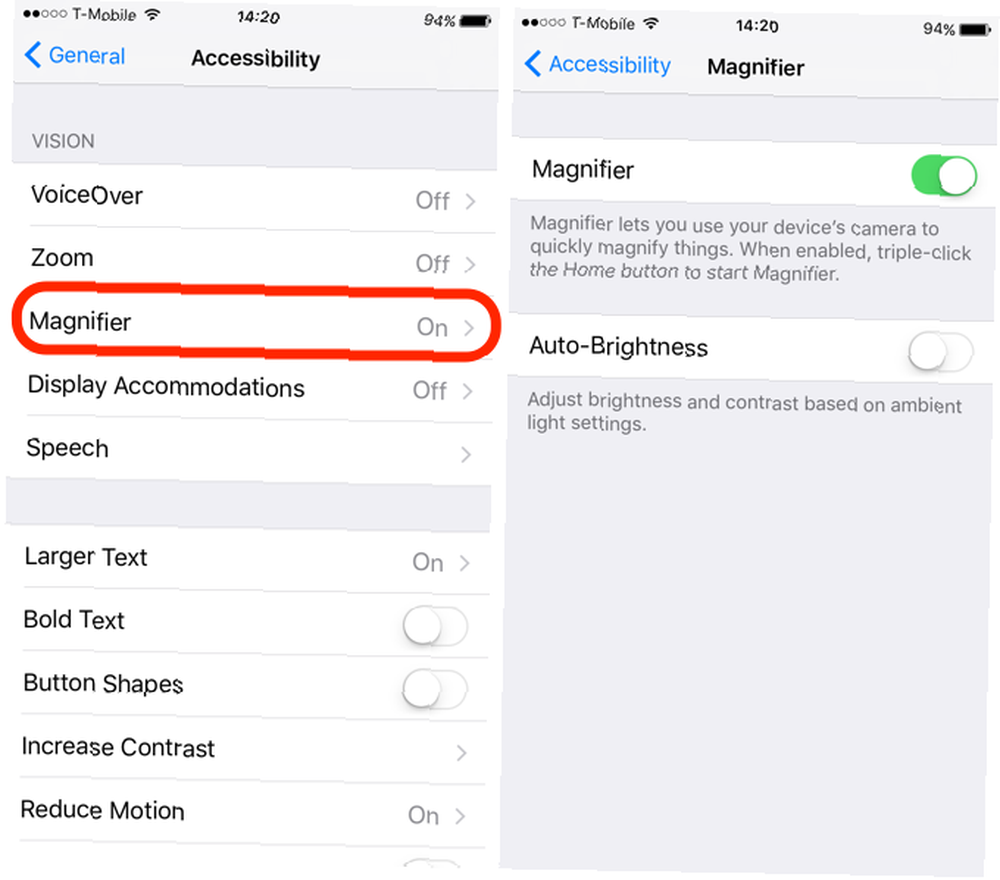
5. Annoncer des appels
Il est généralement facile de vérifier votre écran de verrouillage pour savoir qui appelle, mais si vous portez des écouteurs ou conduisez, il serait bien de savoir qui est en ligne sans avoir à regarder de travers. La dernière version du système d'exploitation facilite la tâche en demandant à Siri d'annoncer les appels entrants via la sonnerie..
Dans Paramètres> Téléphone> Annoncer des appels, tu peux choisir Toujours, Casque & voiture, Casque seulement, ou Jamais. Si tu choisis Toujours, Siri lit le nom ou le numéro de l'appelant tant que votre téléphone n'est pas configuré en mode silencieux..
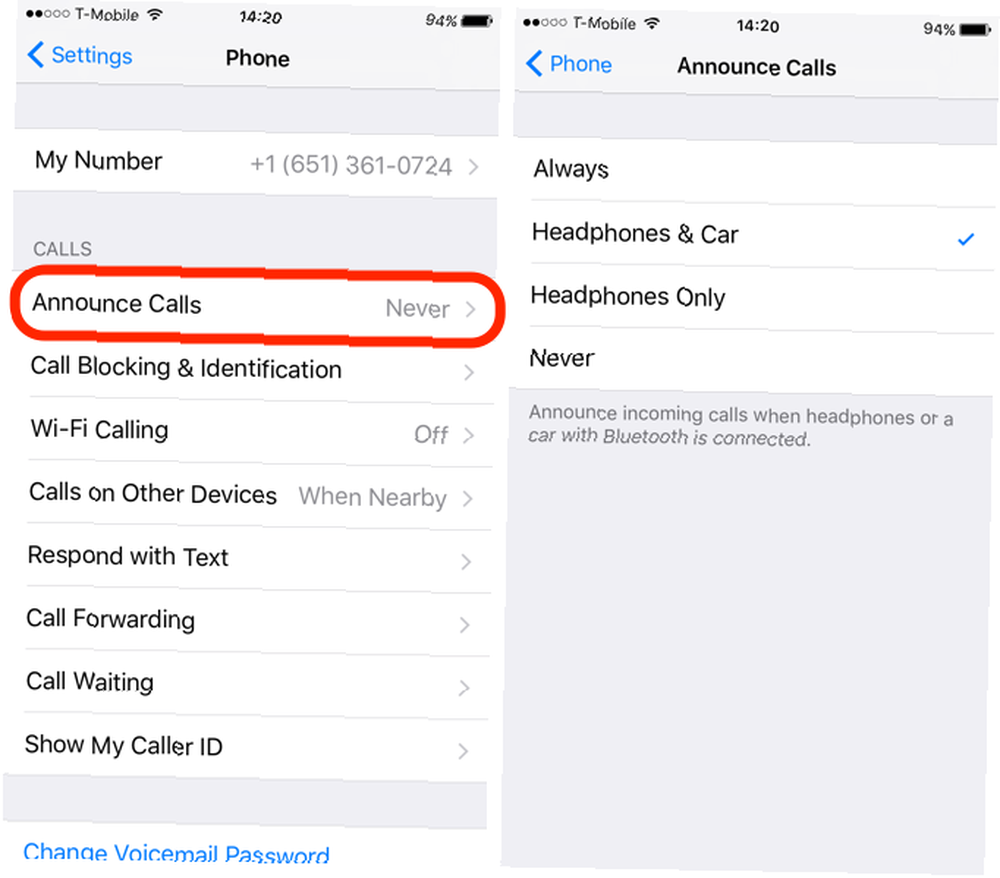
6. Mode de transport préféré
Si vous n'avez pas de voiture, ne prenez jamais les transports en commun, ou si vous voulez seulement savoir comment vous rendre à pied à vos destinations, vous pouvez dire à Maps de vous donner uniquement les indications en utilisant votre mode de transport préféré..
Retour dans Paramètres> Cartes, cochez la case correspondant à votre mode de transport préféré pour indiquer à iOS quels types de directions vous intéressent.
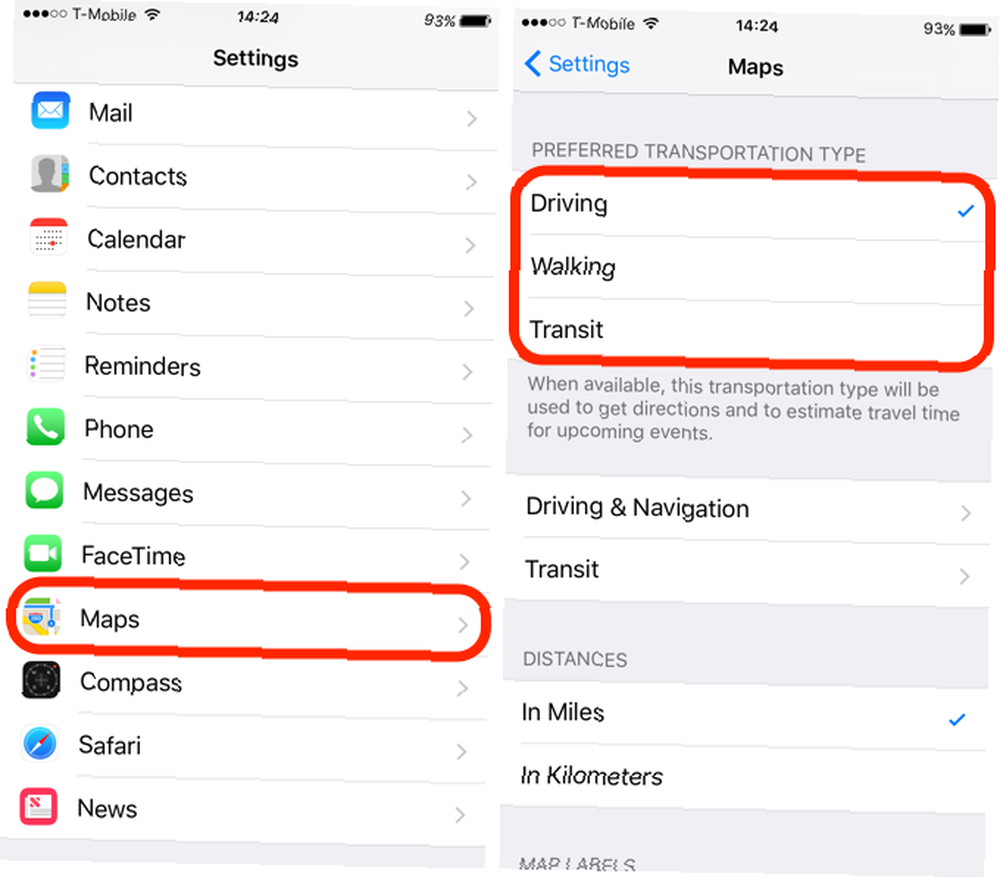
7. Évitez les péages dans les directions
Dans les versions précédentes d'Apple Maps, vous pouviez choisir d'éviter les péages au cas par cas. Mais dans iOS 10, vous pouvez en faire la valeur par défaut (vous pouvez également choisir d'éviter les autoroutes si vous préférez vous en tenir à des routes plus petites)..
Paramètres> Cartes> Conduite et navigation> Éviter et actionnez l'interrupteur soit sur le Péages ou Autoroutes possibilité de les éviter lors de l’obtention des indications depuis l’application Maps. C'est une autre bonne raison d'utiliser Apple Maps. Utiliser votre iPhone pour rechercher de la nourriture, des transports et des services à proximité. Utiliser votre iPhone pour rechercher de la nourriture, des transports et des services à proximité. Dans iOS 9, Apple a apporté de grandes améliorations à son application Maps. contre les grands noms de la carte et de la scène de la découverte? . La plupart des internautes choisissent Google Maps, mais l'équivalent d'Apple peut constituer une alternative solide..
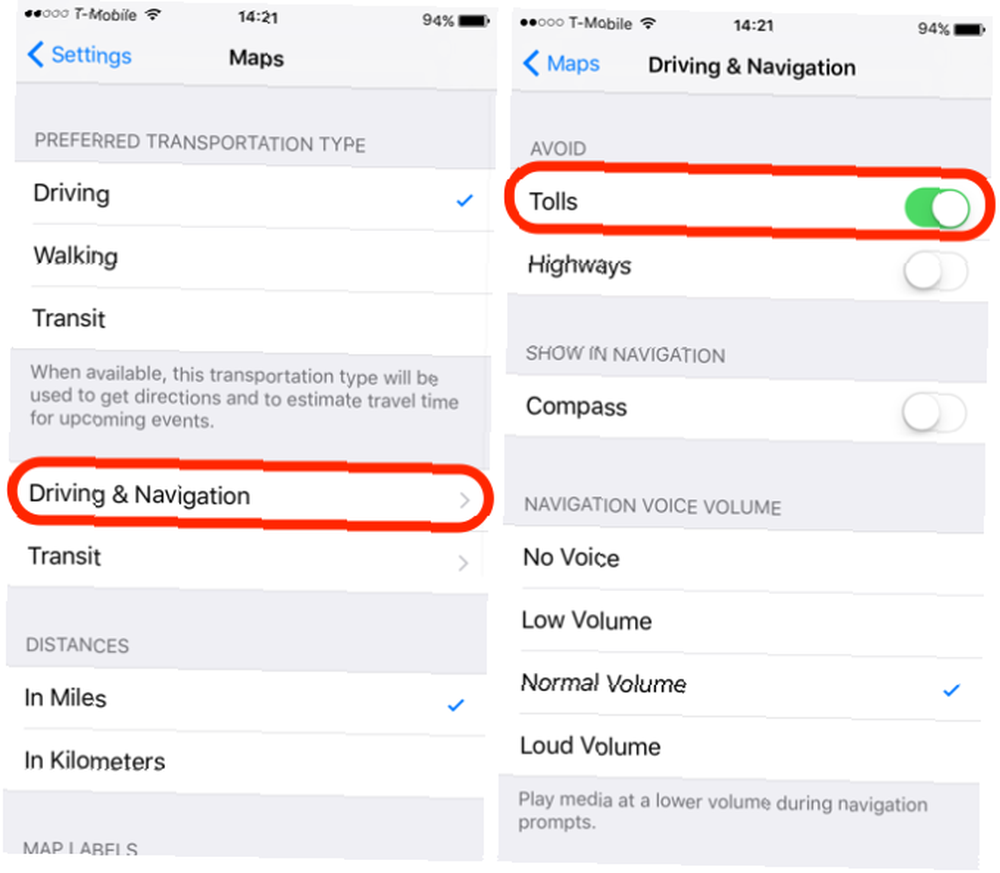
8. Assistance pour Siri App
Apple a ouvert Siri à des développeurs tiers, ce qui lui a permis d’envoyer des messages WhatsApp, d’appeler des manèges Uber et de faire un certain nombre d’autres choses intéressantes. Mais pour cela, vous devez vous assurer que Siri a accès à ces applications..
Sauter à Paramètres> Siri> App Support et assurez-vous que Siri a accès à toutes les informations dont les applications vont avoir besoin (rappelez-vous que ces informations sont envoyées à Apple. Si vous n'êtes pas à l'aise pour les envoyer, appuyez sur la touche Apprendre encore plus lien sur la page Paramètres pour savoir ce qu’ils vont faire de vos informations).
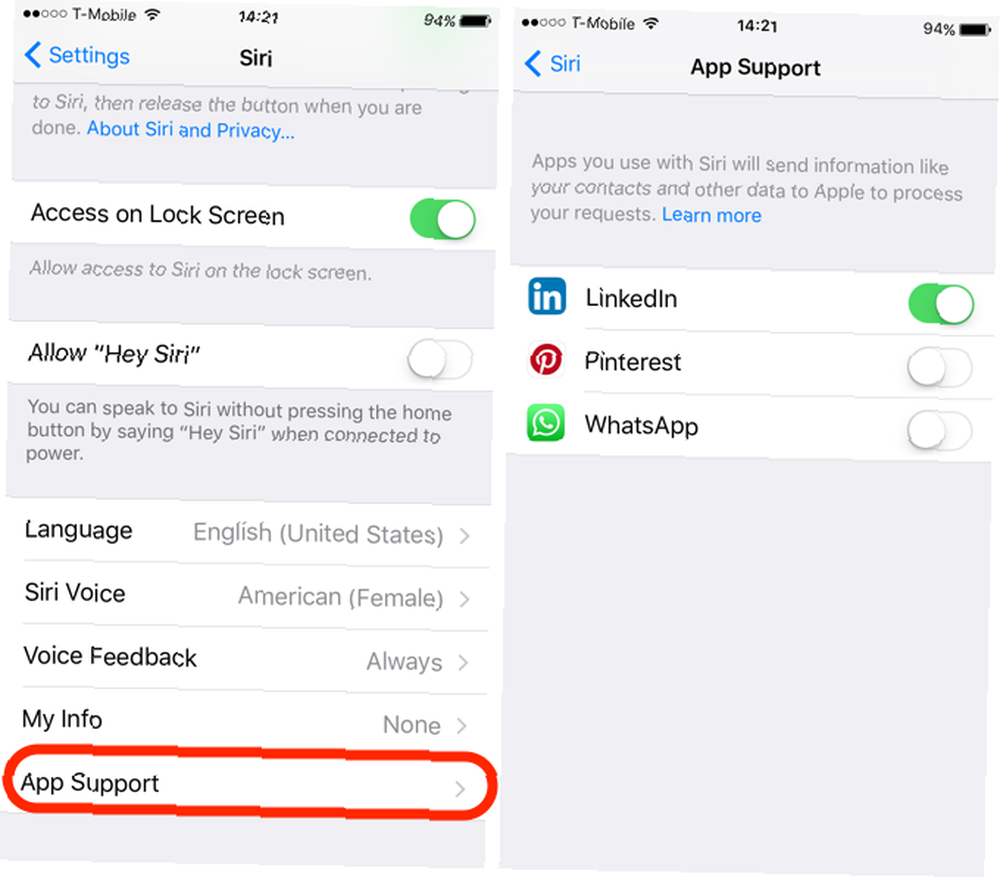
9. Centre de jeux
Désormais, vous accédez à Game Center via Paramètres Comment utiliser (et désactiver) Game Center sur Mac et iOS Comment utiliser (et désactiver) Game Center sur Mac et iOS Game Center d'Apple s'efforce de faire des jeux de hasard sur mobile une activité sociale encore une fois, mais l’utilisation du service n’est plus aussi simple. . Cela n'a jamais été extrêmement utile, mais il y a un paramètre qui pourrait vous intéresser: Joueurs à proximité. Lorsque ce paramètre est activé, les joueurs à proximité peuvent vous inviter à des sessions multijoueurs via Wi-Fi ou Bluetooth..
Pour désactiver cela, allez simplement à Paramètres> Centre de jeu> Invitations à des jeux. Désactivez-le si vous préférez ne pas diffuser vos jeux Game Center aux joueurs à proximité..
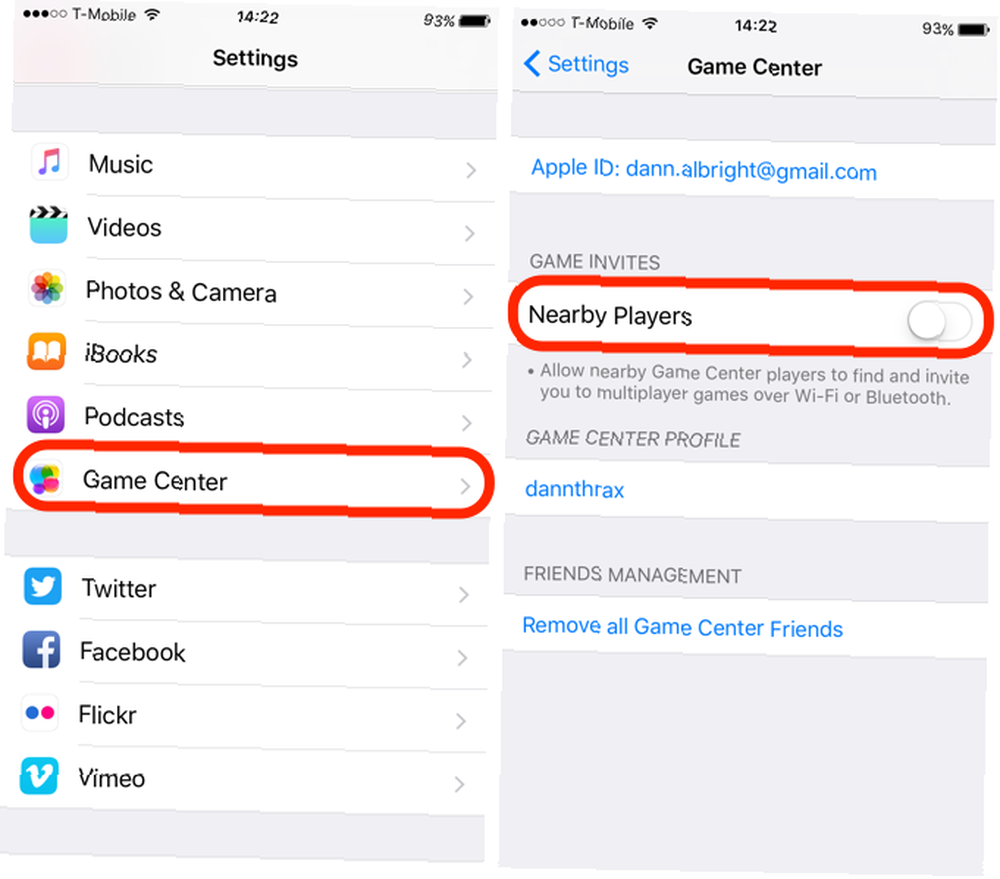
En outre, au lieu de jouer à des jeux via Game Center, vous feriez mieux de jouer à des jeux iMessage avec vos amis. 9 meilleurs jeux iMessage et comment les jouer avec vos amis 9 meilleurs jeux iMessage et comment les jouer avec vos amis Trouver le meilleur iMessage est un jeu facile comme lire cet article. Dans cette rafle, nous couvrons un large éventail de titres multijoueurs. .
10. Enfilage de courrier
Si vous utilisez l'application Mail d'Apple au lieu de l'une des autres options de messagerie électronique sur iOS, vous pouvez désormais utiliser des vues filées et modifier leur affichage..
L'activation Organiser par fil veillera à ce que tous les messages d'un fil soient affichés même si certains messages ont été déplacés vers d'autres boîtes aux lettres, et Le plus récent message en haut se traduira par un peu moins de défilement pour se faire rattraper.
Ces paramètres peuvent être trouvés dans Paramètres> Mail, qui est maintenant séparé de la précédente “Courrier, Contacts et Calendrier” groupe de paramètres utilisé dans les versions antérieures d'iOS.
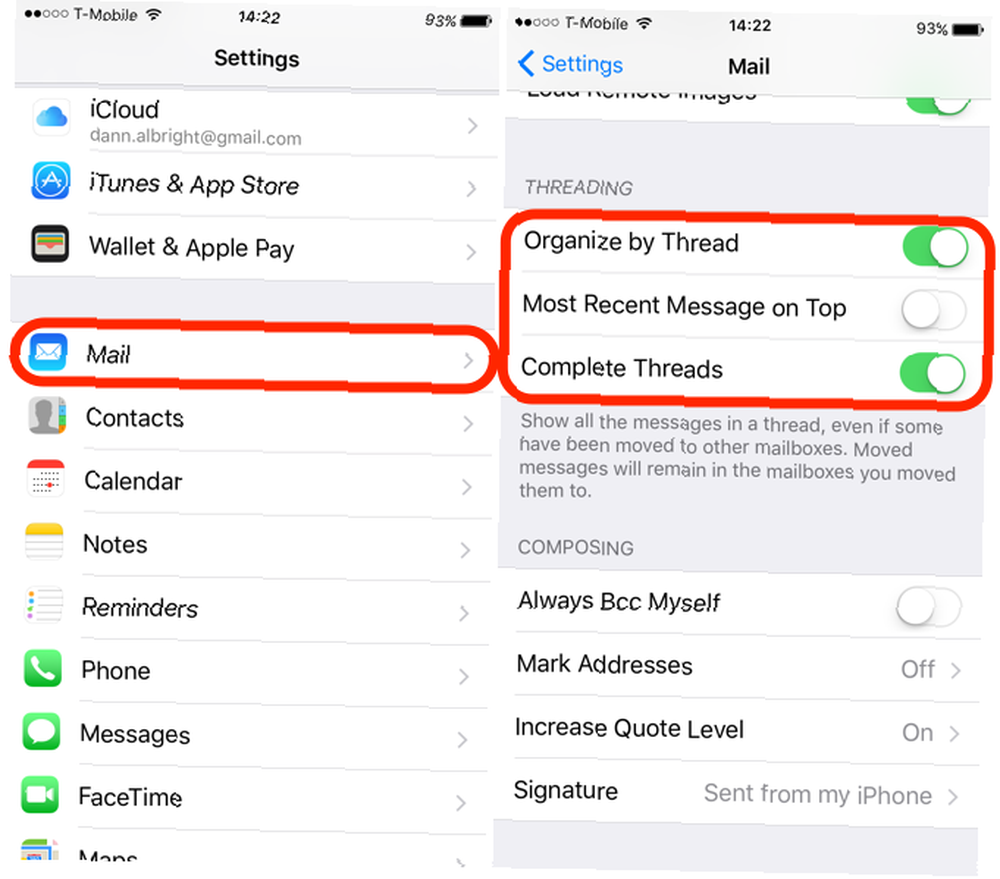
Quelles sont vos fonctionnalités iOS 10 préférées?
Ces paramètres vous aideront à tirer parti des fonctionnalités les plus intéressantes d'iOS 10, mais il en existe de nombreuses autres qui en font l'une des versions iOS les plus intéressantes à ce jour. Nous voulons connaître votre avis sur ce que vous aimez et ce que vous n'aimez pas dans iOS 10.
Quelles nouvelles fonctionnalités avez-vous trouvé utiles? Qu'avez-vous trouvé ennuyeux? Partagez votre opinion dans les commentaires ci-dessous!











